DataWorksは、AnalyticDB for MySQLの3.0ソースからデータを読み書きするためのAnalyticDB for MySQL 3.0 ReaderおよびAnalyticDB for MySQLのデータライターを提供してい3.0。 コードレスユーザーインターフェイス (UI) またはコードエディターを使用して、AnalyticDB for MySQL 3.0データソースの同期ノードを設定できます。
背景情報
標準モードのワークスペースは、データソース分離機能をサポートしています。 開発環境と本番環境に個別にデータソースを追加して、データソースを分離できます。 これにより、データを安全に保つことができます。 この機能の詳細については、「開発環境と運用環境でのデータソースの分離」をご参照ください。手順
- [データソース] ページに移動します。
- DataWorksコンソールにログインします。
- 左側のナビゲーションウィンドウで、[ワークスペース] をクリックします。
- 上部のナビゲーションバーで、管理するワークスペースが存在するリージョンを選択します。 [ワークスペース] ページで、ワークスペースを見つけ、[操作] 列の
 アイコンの上にポインターを移動し、[ワークスペースの設定] を選択します。
アイコンの上にポインターを移動し、[ワークスペースの設定] を選択します。 - 表示されるページの左側のナビゲーションウィンドウで、[データソース] をクリックして [データソース] ページに移動します。
説明 Data Integrationの [データソース] ページに移動して、データソースを追加することもできます。 ただし、data Integrationの [データソース] ページでは、実稼働環境にのみデータソースを追加できます。 - [データソース] ページで、右上隅の [データソースの追加] をクリックします。
- [データソースの追加] ダイアログボックスで、[AnalyticDB MySQL 3.0] をクリックします。
- [AnalyticDB MySQL 3.0データソースの追加] ダイアログボックスで、パラメーターを設定します。 AnalyticDB for MySQL 3.0データソースは、Alibaba Cloudデータベース (AnalyticDB for MySQL) モードおよび接続文字列モードのいずれかのモードで追加できます。重要
- データレイクハウス版のAnalyticDB for MySQL 3.0データソースは、共有リソースグループに接続できず、同期ノードに使用できません。
- データソースとしてDataWorksに追加したAnalyticDB for MySQL 3.0インスタンスのエディションをデータウェアハウスからデータレイクハウスに変更し、データソースが使用されているデータ同期ノードが共有リソースグループで実行されている場合、ノードは失敗する可能性があります。 変更を実行する前に、データソースが使用されているデータ同期ノードが共有リソースグループで実行されているかどうかを確認することをお勧めします。 データ同期ノードが共有リソースグループで実行されている場合は、ノードのリソースグループを変更し、排他的リソースグループを使用してノードを実行します。
- 次の表に、Alibaba Cloudデータベース (AnalyticDB for MySQL) モードでAnalyticDB for MySQL 3.0データソースを追加するときに設定できるパラメーターを示します。
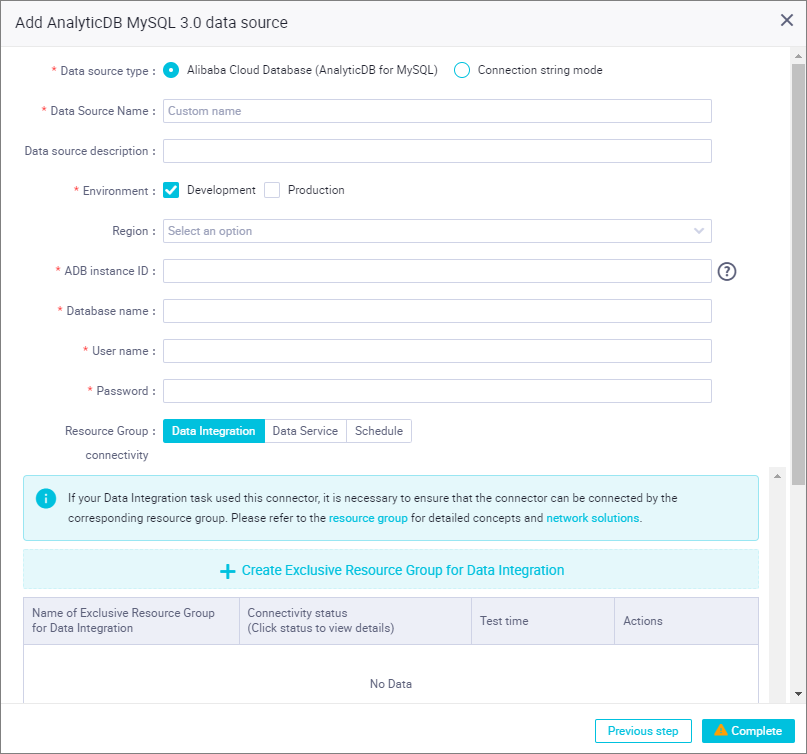
パラメーター 説明 データソースタイプ データソースをDataWorksに追加するモード。 このパラメーターをAlibaba Cloud Database (AnalyticDB for MySQL) に設定します。 データソース名 データソースの名前。 名前には文字、数字、アンダースコア (_) を使用でき、文字で始める必要があります。 データソースの説明 データソースの説明 説明の長さは最大80文字です。 環境 データソースが使用される環境。 有効な値:[Development]、[Production]。 説明 このパラメーターは、ワークスペースが標準モードの場合にのみ表示されます。リージョン データソースが存在するリージョン。 ADBインスタンスID AnalyticDB for MySQL 3.0インスタンスのID。 AnalyticDB for MySQLコンソールにログインしてIDを表示できます。 データベース名 AnalyticDB for MySQL 3.0データベースの名前。 ユーザー名 データベースへの接続に使用されるユーザー名。 Password データベースへの接続に使用されるパスワード。 - 次の表に、接続文字列モードでAnalyticDB for MySQL 3.0データソースを追加するときに設定できるパラメーターを示します。
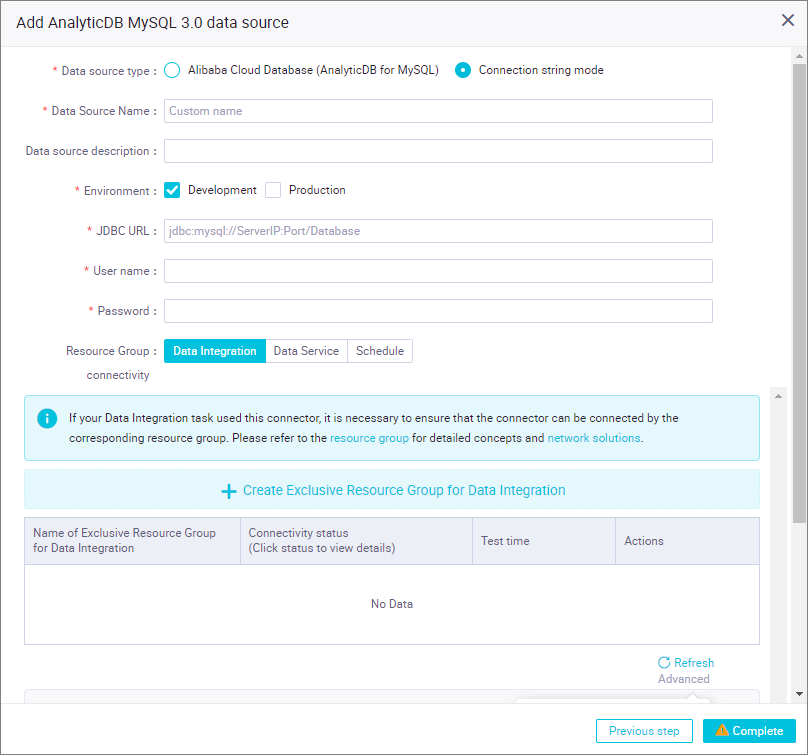
パラメーター 説明 データソースタイプ データソースをDataWorksに追加するモード。 このパラメーターを接続文字列モードに設定します。 データソース名 データソースの名前。 名前には文字、数字、アンダースコア (_) を使用でき、文字で始める必要があります。 データソースの説明 データソースの説明 説明の長さは最大80文字です。 環境 データソースが使用される環境。 有効な値:[Development]、[Production]。 説明 このパラメーターは、ワークスペースが標準モードの場合にのみ表示されます。JDBC URL データベースのJava Database Connectivity (JDBC) URL。 このパラメーターは、 jdbc:mysql:// Server IP address:Port number/Database nameの形式で設定します。ユーザー名 データベースへの接続に使用されるユーザー名。 Password データベースへの接続に使用されるパスワード。
- リソースグループ接続をData Integrationに設定します。
- ダイアログボックスの下部にあるリソースグループリストで目的のリソースグループを検索し、[操作] 列の [接続のテスト] をクリックします。 同期ノードは、1種類のリソースグループのみを使用できます。 同期ノードを正常に実行できるようにするには、同期ノードを実行するData Integrationのすべてのリソースグループの接続をテストする必要があります。 Data Integrationの複数のリソースグループの接続を一度にテストする場合は、リソースグループを選択して [バッチテスト接続] をクリックします。 詳細については、「リソースグループとデータソース間のネットワーク接続の確立」をご参照ください。説明
- デフォルトでは、リソースグループ一覧にはData Integrationの排他的リソースグループのみが表示されます。 データ同期の安定性とパフォーマンスを確保するために、data Integrationに排他的リソースグループを使用することを推奨します。
- 共有リソースグループまたはカスタムリソースグループとデータソース間のネットワーク接続をテストする場合は、リソースグループリストの下にある [詳細設定] をクリックします。 [警告] メッセージで、[確認] をクリックします。 次に、使用可能なすべての共有リソースグループとカスタムリソースグループがリソースグループリストに表示されます。
- データソースが接続テストに合格したら、[完了] をクリックします。